表格里怎么加入斜线 表格中如何在单元格内添加斜线
更新时间:2024-01-16 12:37:43作者:yang
在日常工作和学习中,我们经常需要使用表格来整理和展示数据,在某些情况下,我们可能需要在表格中加入斜线来标注一些特殊信息或者强调某些内容。如何在表格的单元格内添加斜线呢?根据我所了解,有两种常见的方法可以实现这个效果。第一种方法是使用表格编辑软件,在编辑工具中选择斜线的样式和位置,然后将其添加到所需的单元格中。第二种方法是手动绘制斜线,可以使用画图工具或者直接使用纸和笔进行绘制。无论使用哪种方法,添加斜线可以使表格更加直观明了,帮助读者更好地理解和解读数据。
方法如下:
1.【单斜线表头】
第一步:打开excel表格,选中需要画斜线的单元格。右击选择“设置单元格格式”
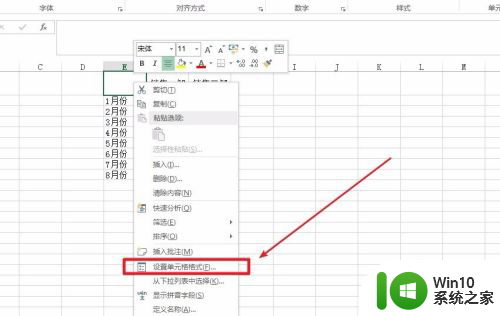
2.第二步:点击窗口的,【表框】选项,选择表框右下角【斜线】按钮

3.第三步:点击【确定】完成,在单元格中。输入文字,把光标移到文字之间按【Alt+回车】,使文字强行换行。
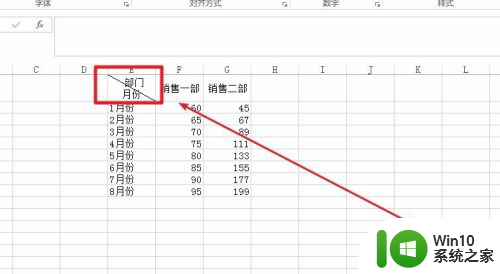
4.最后,按空格键适当调整文字位置即可。单斜线的表头就做好了。
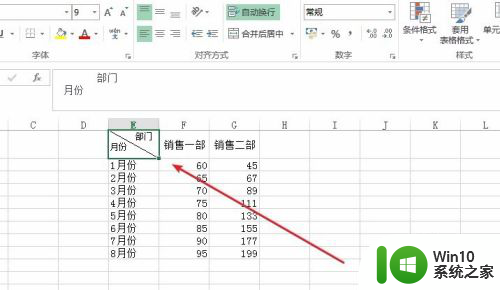
5.【双斜线表头】
第一步:点击工具栏【插入】-【形状】-【线条】
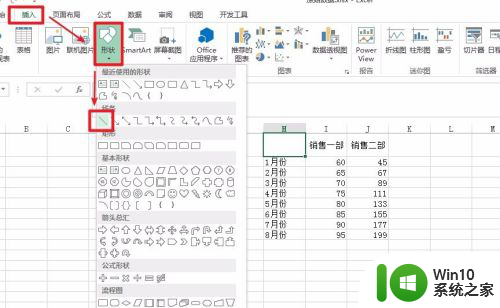
6.第二步:绘制一条斜线,然后按住Ctrl键不放拖动它。这样就是复制另外一条斜线。
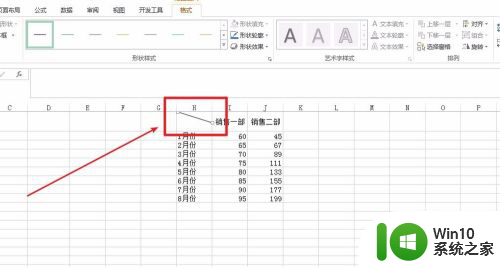
7.第三步:点击工具栏【插入】-【文本框】-【文本】

8.最后调整一下自体格式和大小,就完成了双斜线的表头设置。

以上就是表格里怎么加入斜线的全部内容,如果你遇到这种情况,你可以根据以上操作解决,非常简单快速,一步到位。
表格里怎么加入斜线 表格中如何在单元格内添加斜线相关教程
- excel表格中插斜线怎么做 Excel单元格斜线添加
- excel怎么做表格里的斜线 Excel表格如何添加斜线
- wps如何制作表头斜线与添加文字 wps表格制作表头时如何添加斜线和文字
- Excel表格如何斜线分割并打字 如何在Excel表格中实现斜线分割文字输入方法
- 如何做斜线表头还打字 表格中斜线和文字如何同时使用
- 如何电子表格中的斜线怎么弄 如何电子表格中的斜线怎么弄
- wps如何在表格里添加照片呢 wps表格如何在表格中添加图片
- wps把一个单元格斜线划分怎么操作 wps怎么在单元格中画斜线
- 多斜线表头怎么打字 在Word中如何输入带斜线的表头文字
- wps制作表格斜边框线怎么不能用 wps表格如何制作斜边框线
- wps如何给表格加密 如何在wps表格中给表格内容加密
- wps选中的单元格加5 wps表格选中的单元格加5
- U盘装机提示Error 15:File Not Found怎么解决 U盘装机Error 15怎么解决
- 无线网络手机能连上电脑连不上怎么办 无线网络手机连接电脑失败怎么解决
- 酷我音乐电脑版怎么取消边听歌变缓存 酷我音乐电脑版取消边听歌功能步骤
- 设置电脑ip提示出现了一个意外怎么解决 电脑IP设置出现意外怎么办
电脑教程推荐
- 1 w8系统运行程序提示msg:xxxx.exe–无法找到入口的解决方法 w8系统无法找到入口程序解决方法
- 2 雷电模拟器游戏中心打不开一直加载中怎么解决 雷电模拟器游戏中心无法打开怎么办
- 3 如何使用disk genius调整分区大小c盘 Disk Genius如何调整C盘分区大小
- 4 清除xp系统操作记录保护隐私安全的方法 如何清除Windows XP系统中的操作记录以保护隐私安全
- 5 u盘需要提供管理员权限才能复制到文件夹怎么办 u盘复制文件夹需要管理员权限
- 6 华硕P8H61-M PLUS主板bios设置u盘启动的步骤图解 华硕P8H61-M PLUS主板bios设置u盘启动方法步骤图解
- 7 无法打开这个应用请与你的系统管理员联系怎么办 应用打不开怎么处理
- 8 华擎主板设置bios的方法 华擎主板bios设置教程
- 9 笔记本无法正常启动您的电脑oxc0000001修复方法 笔记本电脑启动错误oxc0000001解决方法
- 10 U盘盘符不显示时打开U盘的技巧 U盘插入电脑后没反应怎么办
win10系统推荐
- 1 电脑公司ghost win10 64位专业免激活版v2023.12
- 2 番茄家园ghost win10 32位旗舰破解版v2023.12
- 3 索尼笔记本ghost win10 64位原版正式版v2023.12
- 4 系统之家ghost win10 64位u盘家庭版v2023.12
- 5 电脑公司ghost win10 64位官方破解版v2023.12
- 6 系统之家windows10 64位原版安装版v2023.12
- 7 深度技术ghost win10 64位极速稳定版v2023.12
- 8 雨林木风ghost win10 64位专业旗舰版v2023.12
- 9 电脑公司ghost win10 32位正式装机版v2023.12
- 10 系统之家ghost win10 64位专业版原版下载v2023.12